小伙伴们知道Adobe acrobat Reader DC如何旋转文档吗?今天小编就来讲解Adobe Acrobat Reader DC旋转文档的方法,感兴趣的快跟小编一起来看看吧,希望能够帮助到大家。
第一步:在“Adobe Acrobat Reader DC”窗口中,点击菜单栏上的“文件”。
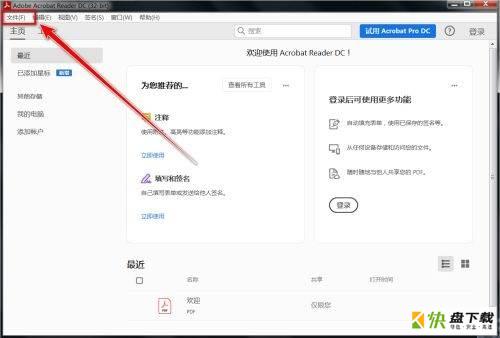
第二步:在下拉菜单中,点击“打开”。
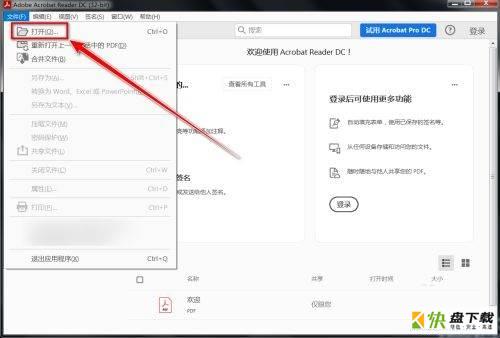
第三步:在“打开”窗口中,选择pdf文档,点击“打开”。
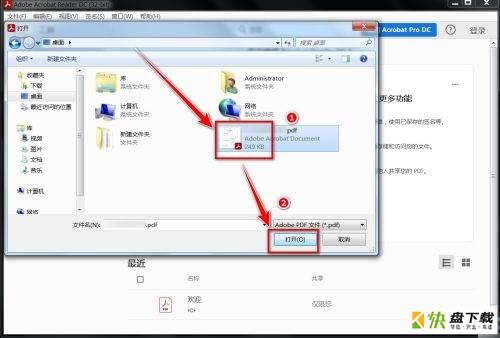
第四步:打开pdf文档后,点击菜单栏上的“视图”。
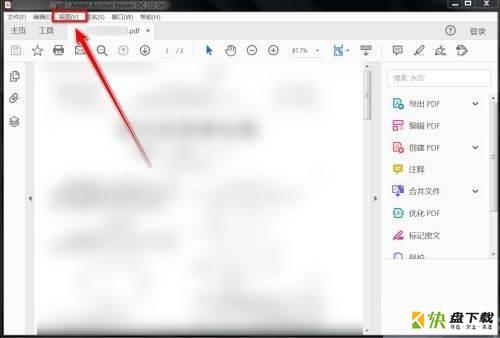
第五步:在视图菜单中, 点击“旋转视图”。
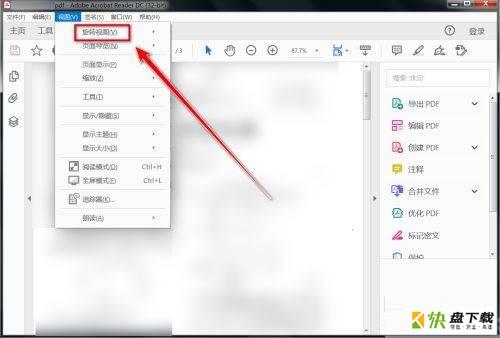
第六步:在“旋转视图”的下一级菜单中,点击“顺时针旋转”或者“逆时针旋转”,即可旋转pdf文档。
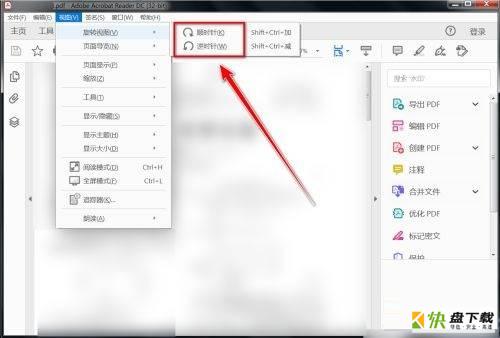
以上就是小编给大家带来的Adobe Acrobat Reader DC如何旋转文档的全部内容,希望能够帮助到大家哦。

Adobe Acrobat Reader DC如何禁止创建URL链接-禁止创建URL链接的方法

Adobe Acrobat Reader DC怎么使用查找功能-使用查找功能的方法